Windows 10 bao gồm nhiều cách giúp bạn thay đổi mã khóa sản phẩm. Dưới đây là cách đổi key sản phẩm Win 10.
Cách đổi mã khóa sản phẩm Windows 10 bằng Settings
1. Mở Settings.
2. Click Update & security.
3. Click Activation.
4. Click link Change product key.
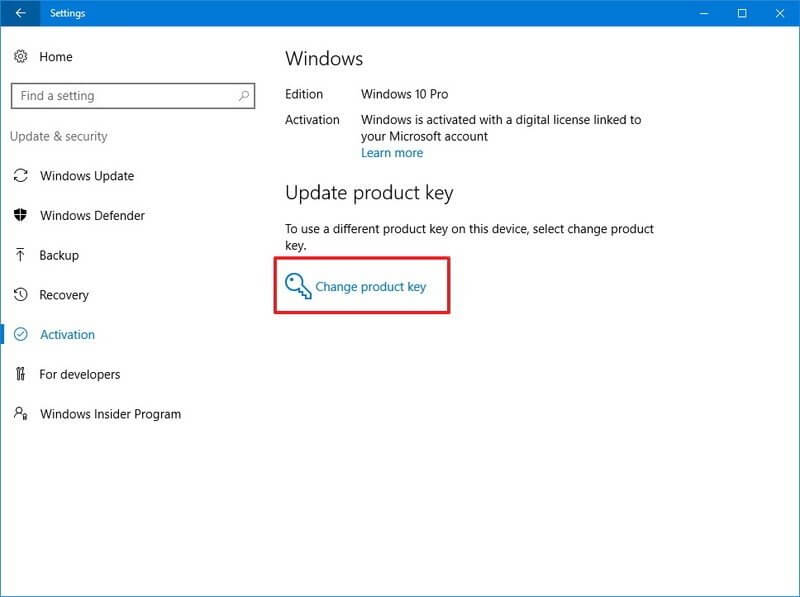
5. Nhập product key cho Win 10 bao gồm 25 con số.
6. Click Next để hoàn tất quá trình này.
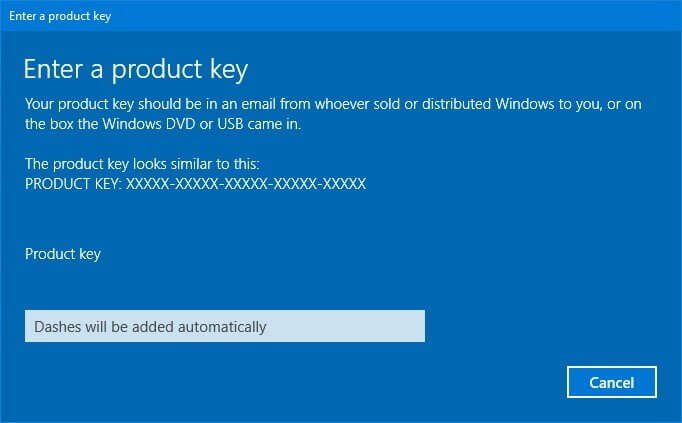
Nếu kích hoạt thành công, bạn sẽ nhận được thông báo Windows is activated.
Cách đổi mã khóa Windows 10 bằng Control Panel
1. Dùng phím Windows + X để mở menu Power User và chọn System.
2. Click link Change product key trong phần kích hoạt Windows.
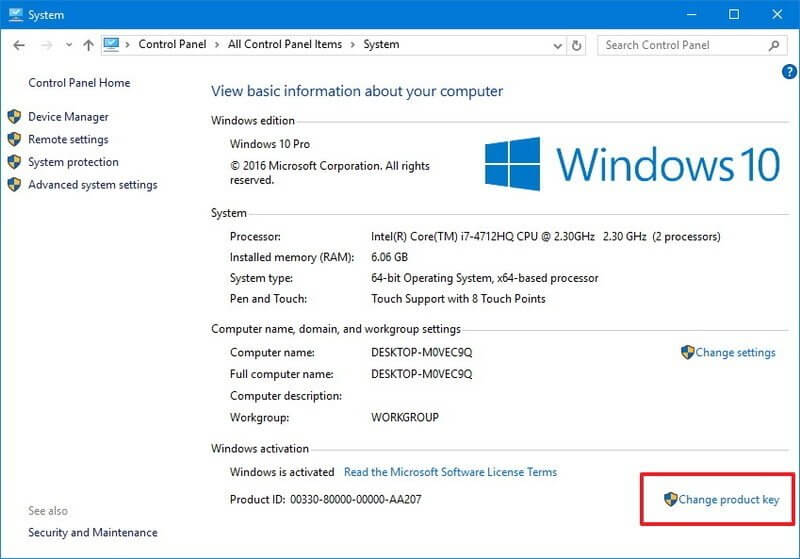
3. Nhập mã khóa sản phẩm gồm 25 con số cho phiên bản Windows 10 bạn muốn.
4. Click Next để hoàn tất quá trình. Nếu thành công, bạn sẽ nhận được tin báo: Windows is activated.
Cách đổi mã khóa sản phẩm Windows 10 bằng Command Prompt
1. Mở menu Start.
2. Tìm Command Prompt.
3. Click chuột phải vào kết quả và chọn Run as administrator.
4. Nhập lệnh dùng Product key 25 số sau và nhấn Enter:
slmgr.vbs /ipk <nhập Product key của Windows 10 vào đây>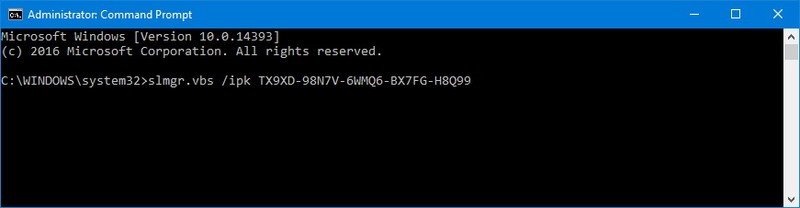
Nếu đã nhập chính xác key sản phẩm và hoàn tất quá trình thành công, bạn sẽ thấy hộp thoại: Installed product key YOURP-RODUC-TKEYX-XXXXX-XXXXX successfully.
Cách thay đổi mã khóa sản phẩm Windows 10 bằng SLUI 3
1. Dùng phím Windows + R để mở lệnh Run.
2. Nhập slui.exe 3 > click OK để mở client kích hoạt Windows.
3. Nhập Product key 25 con số cho phiên bản Windows 10 bạn muốn.
4. Click Next để hoàn tất nhiệm vụ. Bạn sẽ nhận được thông báo Windows is activated nếu kích hoạt thành công.
Cách thay đổi mã khóa sản phẩm Windows 10 bằng CHANGEPK
- Dùng phím Windows + R để mở lệnh Run.
- Nhập changepk.exe > click OK để mở client kích hoạt Windows.
- Nhập Product Key 25 con số cho phiên bản Windows 10.
- Click Next để hoàn tất nhiệm vụ. Và bạn sẽ nhận được thông báo Windows is activated nếu thành công.
Trên đây là một số cách đổi mã khóa sản phẩm trên Windows 10. Ngoài ra, bạn có thể tham khảo: Danh sách key sản phẩm mặc định để cài các phiên bản Windows 10 trên Mobitool. Hi vọng bài viết hữu ích với các bạn.
Windows 10 bao gồm nhiều cách giúp bạn thay đổi mã khóa sản phẩm. Dưới đây là cách đổi key sản phẩm Win 10.
Cách đổi mã khóa sản phẩm Windows 10 bằng Settings
1. Mở Settings.
2. Click Update & security.
3. Click Activation.
4. Click link Change product key.
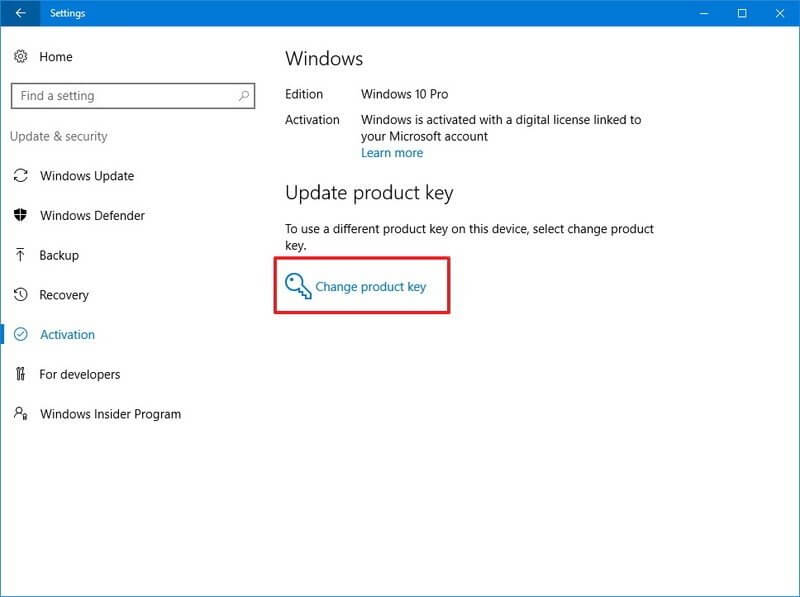
5. Nhập product key cho Win 10 bao gồm 25 con số.
6. Click Next để hoàn tất quá trình này.
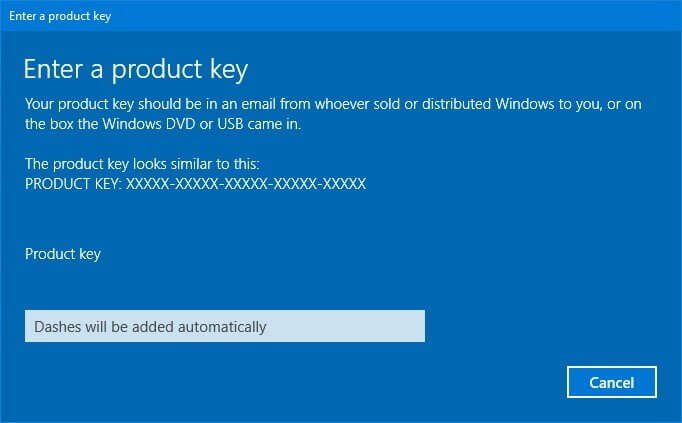
Nếu kích hoạt thành công, bạn sẽ nhận được thông báo Windows is activated.
Cách đổi mã khóa Windows 10 bằng Control Panel
1. Dùng phím Windows + X để mở menu Power User và chọn System.
2. Click link Change product key trong phần kích hoạt Windows.
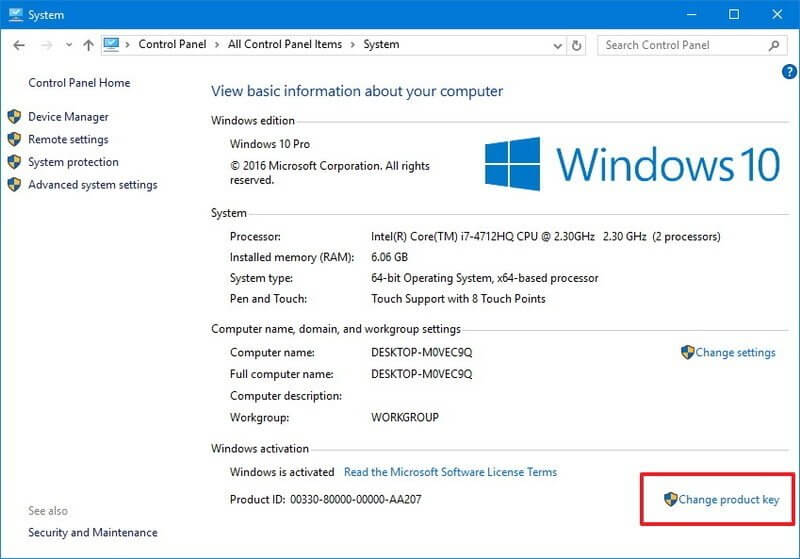
3. Nhập mã khóa sản phẩm gồm 25 con số cho phiên bản Windows 10 bạn muốn.
4. Click Next để hoàn tất quá trình. Nếu thành công, bạn sẽ nhận được tin báo: Windows is activated.
Cách đổi mã khóa sản phẩm Windows 10 bằng Command Prompt
1. Mở menu Start.
2. Tìm Command Prompt.
3. Click chuột phải vào kết quả và chọn Run as administrator.
4. Nhập lệnh dùng Product key 25 số sau và nhấn Enter:
slmgr.vbs /ipk <nhập Product key của Windows 10 vào đây>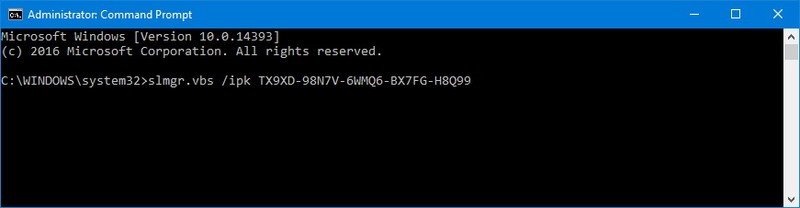
Nếu đã nhập chính xác key sản phẩm và hoàn tất quá trình thành công, bạn sẽ thấy hộp thoại: Installed product key YOURP-RODUC-TKEYX-XXXXX-XXXXX successfully.
Cách thay đổi mã khóa sản phẩm Windows 10 bằng SLUI 3
1. Dùng phím Windows + R để mở lệnh Run.
2. Nhập slui.exe 3 > click OK để mở client kích hoạt Windows.
3. Nhập Product key 25 con số cho phiên bản Windows 10 bạn muốn.
4. Click Next để hoàn tất nhiệm vụ. Bạn sẽ nhận được thông báo Windows is activated nếu kích hoạt thành công.
Cách thay đổi mã khóa sản phẩm Windows 10 bằng CHANGEPK
- Dùng phím Windows + R để mở lệnh Run.
- Nhập changepk.exe > click OK để mở client kích hoạt Windows.
- Nhập Product Key 25 con số cho phiên bản Windows 10.
- Click Next để hoàn tất nhiệm vụ. Và bạn sẽ nhận được thông báo Windows is activated nếu thành công.
Trên đây là một số cách đổi mã khóa sản phẩm trên Windows 10. Ngoài ra, bạn có thể tham khảo: Danh sách key sản phẩm mặc định để cài các phiên bản Windows 10 trên Mobitool. Hi vọng bài viết hữu ích với các bạn.